Introductie van Windows 8: apparaten toevoegen aan of verwijderen uit pc-instellingen
Wist(Did) u dat Windows 8 ook een nieuwe manier biedt om apparaten die op uw computer zijn aangesloten toe te voegen en te verwijderen? Naast de tools die in Windows 7 en eerdere versies van Windows bestaan, is er nu ook een sectie Apparaten(Devices) in PC-instellingen(PC Settings) waarmee het heel eenvoudig is om apparaten toe te voegen en te verwijderen. In deze tutorial leer je hoe het werkt.
Hoe het Apparatenpaneel te (Devices) openen(Panel) in PC-instellingen(PC Settings)
Als u niet weet hoe u pc-instellingen(PC Settings) moet openen , lees dan deze gedetailleerde handleiding: Introductie van Windows 8: vijf manieren om toegang te krijgen tot pc-instellingen(Introducing Windows 8: Five Ways to Access PC Settings) .
Klik of tik vervolgens op het gedeelte Apparaten(Devices) .

Daar ziet u alle externe apparaten die op uw computer of apparaat zijn aangesloten en geïnstalleerd, inclusief enkele interne apparaten, zoals uw SSD -schijf (voor het geval u die heeft), uw dvd- of Blu-Ray- speler, evenals de uitvoer van uw geluidskaart apparaat. De meeste interne apparaten worden niet weergegeven gedachte.
Wat externe apparaten betreft, zou u het volgende moeten zien: uw monitor(s), printer, scanner, faxapparaten, de muis en het toetsenbord, uw webcam, virtuele printers geïnstalleerd door verschillende software, uw Xbox-console, enz.
Gegevens over geïnstalleerde(View Data About Installed) apparaten bekijken
Voor elk apparaat wordt een pictogram weergegeven dat het type vertegenwoordigt. Bij het pictogram staat de naam van het apparaat, zoals ingesteld door het stuurprogramma. Als een apparaat offline is, wordt onder de naam een regel weergegeven die dit feit aangeeft.
Wanneer u met uw muis of vinger over een apparaat beweegt, kunt u zien wanneer het apparaat is geïnstalleerd.
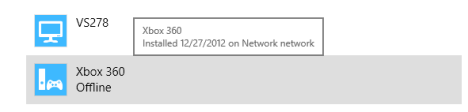
Een klik of tik erop kan extra opties voor interactie met het apparaat onthullen. De apparaten waarop bijvoorbeeld een Windows 8 -app beschikbaar is, geven een regel weer met de tekst "Download de aanbevolen app"("Get the recommended app") .

Geïnstalleerde apparaten verwijderen
Om een apparaat te verwijderen dat op uw Windows 8-computer is geïnstalleerd, klikt of tikt u erop om het te selecteren. Klik of tik vervolgens op het minteken in de rechterbovenhoek.
U wordt gevraagd of u het apparaat wilt verwijderen.

Klik of tik op Verwijderen(Remove) en wacht tot het proces is voltooid. Als u klaar bent, wordt het apparaat niet langer weergegeven in de lijst met apparaten(Devices) .
Nieuwe (New) apparaten(Devices) installeren in Windows 8
Wanneer u een nieuw apparaat aansluit, moet Windows 8 dit standaard automatisch detecteren en installeren. Als Windows 8 geen geschikte stuurprogramma's vindt, moet u deze downloaden van de website van de fabrikant en de installatiewizard uitvoeren om ze te installeren.
Maar er zijn ook gevallen waarin u apparaten moet installeren die niet automatisch worden gedetecteerd, zoals bijvoorbeeld een draadloze netwerkprinter.
Laten we eens kijken hoe het proces werkt wanneer het wordt uitgevoerd vanuit het gedeelte Apparaten(Devices) in Pc-instellingen(PC Settings) .
Zorg er eerst voor dat het apparaat is aangesloten en ingeschakeld. Klik of tik vervolgens op "Een apparaat toevoegen"("Add a device") . Windows 8 zoekt automatisch naar apparaten, inclusief netwerkapparaten, en toont na een paar seconden de gevonden apparaten.

Klik(Click) of tik op het apparaat dat u wilt installeren. Tijdens de installatie wordt een voortgangsbalk weergegeven en de naam van de apparaten verandert afhankelijk van de gegevens in het stuurprogramma.

Wanneer de voortgangsbalk is verdwenen, wordt het apparaat weergegeven met de uiteindelijke naam.
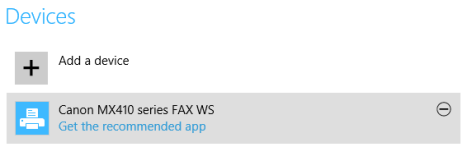
Nu kunt u het apparaat gaan gebruiken.
Conclusie
Zoals u kunt zien, kan het toevoegen of verwijderen van apparaten aan Windows 8 -computers eenvoudig worden gedaan, zelfs als u pc-instellingen(PC Settings) gebruikt . Het enige nadeel is dat je de manier waarop ze werken niet vanuit dit paneel kunt configureren. Tenzij ze een Windows 8 -app bieden die u daarbij helpt.
Om te configureren hoe ze werken, moet je nog steeds naar Apparaten en printers(Devices and Printers) in het Configuratiescherm(Control Panel) gaan .
Related posts
Installeer een netwerkprinter vanuit Windows XP met behulp van de wizard Printer toevoegen
Wat kunt u doen vanuit het deelvenster Apparaten en printers in Windows?
Een Windows 11-hotspot maken -
Hoe installeer je een draadloze printer in je wifi-netwerk -
Wat is Bluetooth? Bluetooth op een pc krijgen -
Hoe u uw RAM kunt testen met de Windows Memory Diagnostic tool -
Een Windows 10-hotspot maken: alles wat u moet weten
Toegang krijgen tot een gedeelde Windows-printer vanuit Ubuntu
Hoe u IPv6 inschakelt op uw TP-Link Wi-Fi 6-router -
Verbind een Android-telefoon met een Windows 10-laptop of pc via Bluetooth -
5 manieren om een externe harde schijf of USB uit Windows 10 te verwijderen
2 manieren om uw TP-Link Wi-Fi 6-router in te stellen -
TP-Link Archer AX6000 review: het potentieel van Wi-Fi 6 ontsluiten!
Een virtuele wifi-netwerkadapter uitschakelen in Windows 8.1
De vliegtuigmodus van Windows 10: 3 manieren om het uit of aan te zetten!
Wat is ASUS Smart Connect? Hoe het aan of uit te zetten! -
Sluit Windows 8.1-apparaten met Mini DisplayPorts aan op HDMI-beeldschermen
TP-Link Archer TX3000E review: Upgrade je pc met Wi-Fi 6!
Smartphones verbinden met een pc met Windows 7 via Bluetooth Device Control
Simpele vragen: Wat is het MAC-adres en hoe wordt het gebruikt?
